El disco duro de su PC puede sufrir un golpe si la fuente de alimentación (SMPS) no produce la salida deseada requerida para que todo el hardware y los periféricos funcionen. Esto puede provocar daños en los datos. Durante tales casos, Windows ensucia las particiones del disco duro para que se pueda realizar un escaneo en el próximo arranque por Utilidad chkdsk. Tan pronto como reinicie, la utilidad chkdsk continúa con el proceso de escaneo, tratando de encontrar y corregir cualquier error de partición. Sin embargo, antes de hacerlo, muestra un mensaje que le informa al usuario que presione una tecla para omitir la operación de verificación del disco.
Se ha programado una comprobación de disco. Para omitir la verificación del disco, presione cualquier tecla dentro de los 10 segundos.
Si tu lo deseas, tu puedes reducir el tiempo de cuenta atrás de ChkDsk en Windows 10/8/7.
Reducir el tiempo de cuenta atrás de ChkDsk en Windows
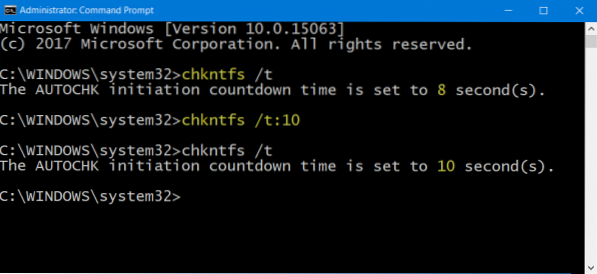
ChkDsk es una herramienta de monitoreo esencial en Windows 10 que analiza discos en un sistema de archivos, crea informes basados en los errores que encuentra y corrige los problemas asociados. Antes de que comience la herramienta, muestra un temporizador de cuenta regresiva que le permite cancelar el ChkDsk, si así lo desea. El valor predeterminado puede ser 8, 10 o 30 segundos. Si desea cambiar el tiempo, así es como se puede reducir el tiempo de la cuenta regresiva para acelerar el proceso sin afectar el rendimiento de la utilidad.
Abra una ventana de símbolo del sistema elevado escribiendo CMD en la barra de búsqueda de Windows y haciendo clic derecho en el Símbolo del sistema y eligiendo Ejecutar como administrador.
A continuación, escriba el siguiente comando en la línea de comandos y presione Entrar para confirmar el valor actual del temporizador de cuenta regresiva:
chkntfs / t: segundos
Aquí sustituya 'segundos' con el tiempo en segundos que desea configurar. Puede oscilar entre 1 y 259200 segundos.
En la imagen de arriba, he seleccionado 10 segundos. Una vez que lo configuré en 10 segundos, usé el siguiente comando para confirmar:
chkntfs / t
Se cambió de 8 segundos a 10 segundos.
También puede cambiar el tiempo de cuenta atrás de ChkDsk usando el Registro de Windows. Correr regedit y navegue hasta la siguiente tecla:
HKEY_LOCAL_MACHINE \ SYSTEM \ CurrentControlSet \ Control \ Session Manager
Aquí puede establecer el valor en segundos en el AutoChkTimeOut DWORD.
Por lo tanto, puede cambiar: reducir / aumentar el tiempo de cuenta atrás de ChkDsk.
Espero que esto ayude.

 Phenquestions
Phenquestions


